遇到网关离线提示应如何处理?有哪些可能的解决步骤?
- 电脑攻略
- 2025-06-20
- 1
在日常使用网络的过程中,用户可能经常遇到网关离线的提示,这通常意味着设备与网络之间的通信出现了问题。网关是网络通信的关键节点,网关离线可能会导致设备无法上网,严重时甚至会影响到整个网络环境的稳定性。本文旨在为您提供一系列网关离线问题的可能解决步骤,帮助您快速恢复网络连接。
一、识别网关离线的常见表现
在解决网关离线问题前,我们需要知道当网关离线时,设备上通常会出现哪些提示。以下是几种常见的网关离线表现:
网络连接图标显示为无连接或受限。
尝试访问网页时收到错误消息,如“无法连接到服务器”或“网关不可达”。
在网络和共享中心显示网关不可达或未指定。
设备提示“连接到网络时发生错误,请检查网线连接或无线设置”。
一旦出现上述情况,就可以初步判断网关可能处于离线状态。
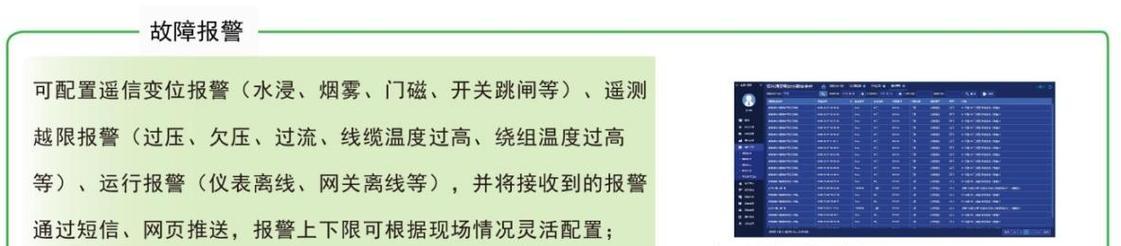
二、检查硬件连接
在进一步诊断问题前,应确保网关的物理连接没有问题。请按照以下步骤检查:
1.检查网线连接
确认网线是否牢固连接在路由器和网关设备上,尤其是网线的两端。
尝试更换一根新的网线,以排除网线损坏的可能性。
2.检查电源
确认网关设备和路由器是否正确连接到电源,并已经打开。
如果设备带有电源指示灯,请检查该指示灯是否正常亮起。

三、检查设备设置
如果硬件连接没有问题,接下来应检查设备的网络设置是否正确。
1.重启路由器和网关
将网关和路由器的电源关闭,等待大约30秒后再开启,让设备进行自我诊断和重启。
2.检查网络配置
在电脑或移动设备上检查网络设置,确认是否正确设置了IP地址、子网掩码、网关地址和DNS服务器。
在某些情况下,自动获取IP地址比手动配置更为可靠,确保设备的网络适配器设置为自动获取IP地址。
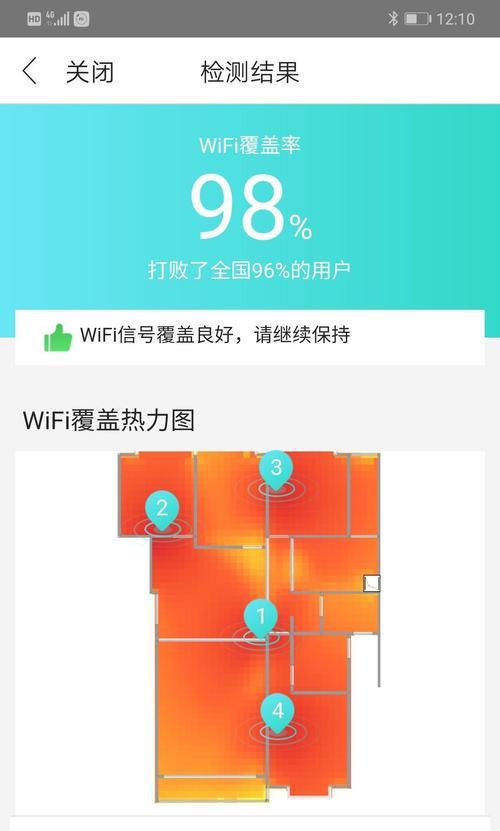
四、软件与固件更新
软件和固件的过时可能会引起网关离线的问题。以下步骤可以帮助解决这一问题:
1.更新路由器固件
登录到路由器管理界面,查看是否有可用的固件更新,并按照指示进行更新。
2.更新网关驱动程序
在电脑上,检查网关设备的驱动程序是否为最新版本,并进行更新。
五、排除故障的高级方法
如果以上步骤都无法解决问题,可能需要进行更深入的故障排除:
1.使用命令提示符进行诊断
在Windows系统中,可以使用`ipconfig/release`和`ipconfig/renew`命令来释放并重新获取IP地址。
使用`ping`命令测试网络连通性,查看网关和路由器的响应情况。
2.网络故障诊断工具
利用网络故障诊断工具进行问题检测,例如Windows自带的网络故障排除程序。
也可以使用第三方网络监控软件帮助诊断问题所在。
六、联系网络服务提供商
当自助诊断和解决步骤都无法解决问题时,建议联系您的网络服务提供商获取帮助。服务提供商能够提供专业的技术支持,可能包括:
检查网络服务是否正常运行。
对于有线连接,确认端口是否已经开启。
对于无线连接,确认信号是否覆盖到了问题设备所在的区域。
结语
遇到网关离线提示时,用户不必慌张。按照本文所提供的步骤进行排查和解决,大多数的网关离线问题都能得到有效处理。如在操作过程中遇到任何疑问,可以详细描述问题后咨询相关专业人士,以便获得更准确的解决方案。希望本文对您有所帮助,祝您网络畅通无阻。
版权声明:本文内容由互联网用户自发贡献,该文观点仅代表作者本人。本站仅提供信息存储空间服务,不拥有所有权,不承担相关法律责任。如发现本站有涉嫌抄袭侵权/违法违规的内容, 请发送邮件至 3561739510@qq.com 举报,一经查实,本站将立刻删除。